Как да създадете архивно изображение на Windows 10 с помощта на собствения инструмент за архивиране и как да възстановите от това изображение, ако Windows 10 не се стартира
Добър ден, онзи ден инсталирах Windows 10 и всички необходими програми заедно с антивирусна програма и мисля да създам резервно копие на Windows 10 в дъждовен ден с помощта на стандартния инструмент за архивиране. Моят твърд диск е разделен на два дяла (C) и (E:). Windows 10 е инсталиран на (C:) и искам да запазя резервно копие на Windows 10 на (E:). Ако Windows 10 не се зарежда поради някои грешки, ще мога ли да възстановя от резервно копие, намиращо се на устройството (E:)?
Как да създадете архивно изображение на Windows 10 с помощта на собствения инструмент за архивиране и как да възстановите от това изображение, ако Windows 10 не се стартира
Защо не приятели? Нека заедно създадем резервно копие на Windows 10 с помощта на стандартен инструмент за архивиране и след това да възстановим от него, но за възстановяване ще ни трябва инсталационен диск на Windows 10, не се съмнявам, че го имате. Вижте моя Win 10 Disk Management.
Операционната система, както трябва да бъде, е инсталирана на устройството C:, ние ще създадем нейното резервно изображение на устройството E:.
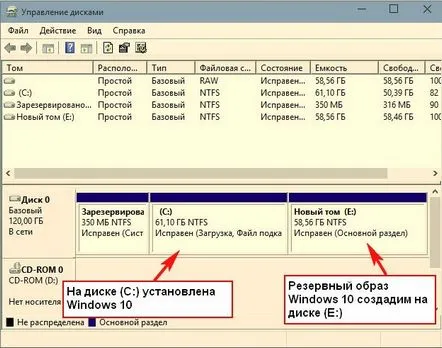
- Забележка: Приятели, такова изображение може да бъде създадено, но след това е препоръчително да не създавате допълнителни дялове на твърдия диск, в противен случай при възстановяване Windows 10 може да не намери своето резервно копие. Всички нюанси на създаването на такова изображение и възстановяването от него са описани в статията за възстановяване на Windows 8, която на практика не се различава от възстановяването в Windows 10.
- За всеки случай: Резервно изображение на Windows 10 може да се създаде не само със стандартния инструмент за архивиране, но и с програми на трети страни, например Acronis True Image 2015 или AOMEI Backupper Standard.
В долния ляв ъгъл на работния плот на Windows 10 щракнете с десния бутон и изберете Контролен панел
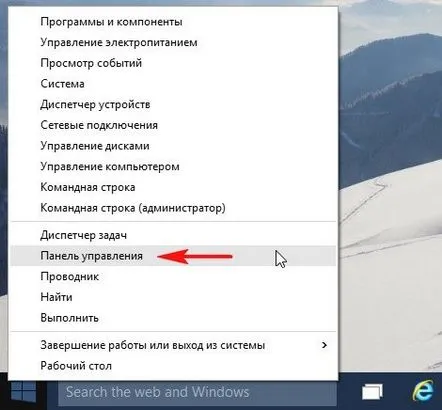
Система исигурност
История на файловете
Резервни копия на системния образ
В този прозорец посочете диска (E:) за запазване на резервното копие. По-нататък.
Устройството C: и 350 MB System Reserved (Windows 10) скрит дял ще бъдат архивирани. Основната цел на скрития дял е да съхранява файлове за изтегляне на Windows 10.
Архив.
Създава се архивно изображение.
Архивирането приключи успешно
Създаден е архивен образ на Windows 10, който се намира на устройството (E:).
Как да възстановите Windows 10 от архивно изображение
Сега да предположим, че нашият Windows 10 не се зарежда. Ще го възстановим.
Зареждаме от инсталационния диск или флаш устройство на Windows 10.
По-нататък.
Възстановяване на системата
Диагностика
Допълнителни параметри
Възстановяване на системния образ
Технически преглед на Windows
Изберете последното изображение на системата и ако сте създали няколко от тях, тогава всяко друго.
По-нататък
По-нататък
Свършен
Така
Процесът на възстановяване на Windows 10 от архивен образ започва и завършва успешно.
Windows 10 се зарежда.
